آموزش دستورات لینوکس

آموزش دستورات لینوکس برای مدیریت فایلها (Linux Commands)
در فصل قبل (آموزش کار با خط فرمان لینوکس) در باره مباحث تئوری محیط Terminal توضیح دادم. که شامل آشنایی با رابط کاربری Shell ، آشنایی با انواع دستورات، آشنایی با ویژگی های کمک کننده Shell از قبیل Piping و Redirection و … بود. اما در این فصل یعنی آموزش دستورات لینوکس، شما به صورت کاربردی یاد میگیرید که چگونه کارهای روزمره خود را با محیط Terminal انجام دهید. مثلا چگونه یک پوشه بسازید یا یک فایل را حذف کنید. یا یک فایل را تغییر نام دهید. و …
فهرست گیری از فایلها در Terminal
برای نمایش محتوای پوشه ها در Terminal دستورات مختلفی وجود دارد که ls یکی از این دستورات میباشد. استفاده از دستور ls بسیار ساده است کافیست تا دستور ls را تایپ کرده سپس enter را بفشارید تا محتوای پوشه ای که در آن هستید را مشاهده کنید:
ls
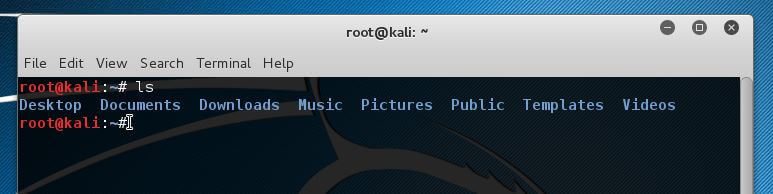
همانطور که در فصل اول گفتم معمولا اکثر دستورات داری یک یا چند پارامتر میباشند، دستور ls هم از این قاعده مستثنی نیست. و دارای پارامترهای کاربردی زیادی میباشد. اگر دستور ls را با پارامتر -l وارد کنید تاریخ ساخت فایلها و مالک آنها را نیز مشاهده خواهید نمود. همچنین برای راحتی کار خود میتوانید از ویژگی Argument استفاده نموده و مسیر نمایش فایلها را مشخص کنید. برای مثال برای نمایش فایلهای پوشه Documents میتوانید آدرس آن را جلوی دستور ls تایپ کنید:
ls -l Documents
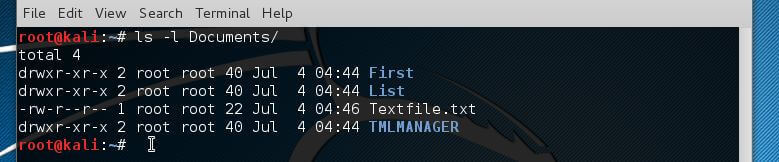
برای نمایش فایلهای مخفی باید از پارامتر –a استفاده کنید. برای نمایش حجم فایلها به فرمت MB و GB میتوانید از پارامتر –h استفاده کنید. برای نمایش محتوای پوشه های زیر مجموع باید از پارامتر -d استفاده کنید. برای نمایش کامل پارامتر های ls از پارامتر –help استفاده کنید.
نکته: برای یادگیری سریعتر دستورات لینوکس کافیست در کنار خواندن دستورات آنها را به صورت عملی اجرا کنید. همچنین با استفاده از دستور man و help از پارامترهای نا گفته شده دستور هم استفاده کنید.
حرکت بین پوشه ها
همانند محیط گرافیکی شما میتوانید در محیط Terminal بین پوشه ها حرکت کنید یعنی از پوشه یا دایرکتوری A به دایرکتوری B بروید. برای حرکت بین پوشه ها باید از دستور cd که به معنای Change Directory میباشد استفاده کنید. کافیست تا دستور cd را با نام پوشه مقصد وارد کنید. برای مثال:
cd Documents
دستور cd دارای پارامتر خاصی نمیباشد ولی برای راحتی میتوانید نام پوشه ها را پشت سر هم در جلوی دستور cd وارد کنید سپس enter را برای ورود به پوشه مقصد بفشارید. برای مثال:
cd Document/First
برای بازگشت به یک پوشه قبل باید از cd .. استفاده کنید و برای بازگشت به پوشه اصلی باید از دستور cd / استفاده کنید.

علامت ~ نشان میدهد شما در پوشه پروفایل خود میباشد و علامت / نشان میدهد شما در پوشه اصلی لینوکس هستید.
ساخت پوشه یا دایرکتوری در Terminal
برای ساخت پوشه یا دایرکتوری باید از دستور mkdir استفاده کنید سپس نام پوشه که میخواهید آن را بسازید را در جلوی دستور mkdir تایپ کنید. مثلا برای ساخت یک پوشه با نام TMLMANAGER :
mkdir TMLMANAGER
نکته: همانطور که قبلا هم گفتم، در لینوکس بین حروف کوچک و بزرگ فرق میباشد، مثلا هنگام ساخت یا ورود یا تغییر نام یک پوشه، باید حواستان به بزرگ بودن یا کوچک بودن حروفی که تایپ نموده اید باشد. چرا که به اشتباه کاری را انجام ندهید.
در صورتی که بخواهید چند پوشه را با یک دستور به صورت همزمان بسازید کافیست تا نام هر پوشه را با یک space از پوشه دیگر جدا کنید و جلوی دستور mkdir تایپ کنید. برای مثال:
mkdir Pictures Documents Music Videos Projects

برای ساخت پوشه ها به صورت زیر مجموعه ای باید از پارامتر –p استفاده کنید سپس نام پوشه ها را با / از هم جدا کنید. برای مثال:
mkdir -p First/Second/Third/Fourth
تغییر نام فایلها در Terminal (آموزش دستورات Linux)
برای تغییر نام فایلها و پوشه ها باید از دستور mv استفاده کنید که قابلیت کات نمودن فایلها را هم دارد. کافیست تا دستور mv را با نام فایلی که میخواهید آن را تغییر دهید وارد کنید. و در جلوی آن نام جدید فایل را تایپ کنید. مثلا برای تغییر نام پوشه Pictures به Terminal دستور به صورت زیر میشود:
mv Pictures Terminal
کپی گرفتن از فایلها در Terminal
برای کپی گرفتن از فایلها و پوشه ها میتوانید از دستور cp استفاده کنید. کار با دستور cp بسیار ساده میباشد. پس از تایپ دستور cp فایلی را که میخواهید از آن کپی بگیرید را مشخص کنید. سپس آدرس که میخواهید فایل را در آنجا کپی کنید را مشخص کنید. برای مثال:
cp Projects/content.txt Documents
در مثال بالا فایل content.txt از پوشه Project در پوشه Documents کپی میگردد. برای کات نمودن فایلها هم روند همین است ابتدا فایل مبدا را مشخص نموده سپس مسیر مقصد فایل ها را مشخص میکنید.

کات کردن فایلها در Terminal
همانطور که برای کپی نمودن فایلها باید ابتدا مسیر یک فایل را مشخص کنید. سپس مقصدی که قرار است فایل در آنجا کپی شود. برای کات نمودن هم دقیقا همین کار را باید انجام دهید. ابتدا باید مسیر فایلی را که میخواهید کات کنید را مشخص کنید سپس مقصدی که قرار است فایل به آنجا منتقل شود. دستور کات نمودن فایلها همان دستور mv میباشد. به مثال زیر توجه کنید:
mv Projects/content.txt Documents
حذف فایلها در Terminal (آموزش دستورات لینوکس)
برای حذف نمودن فایلها و پوشه ها باید از دستور rm استفاده کنید، قواعد استفاده از دستور rm بسیار ساده میباشد کافیست ابتدا دستور rm را تایپ کنید سپس نام یا آدرس فایلی که میخواهید حذف شود را مشخص کنید. برای مثال:
rm Documents/content.txt
برای حذف پوشه های خالی باید از پارامتر -d استفاده کنید. برای حذف یک پوشه به همراه کلیه محتوای آن باید از پارامتر -r استفاده کنید. برای پرسیدن سوال قبل از حذف هر فایل از پارامتر -i استفاده کنید.
نمایش فایلهای متنی در Terminal
برای خواندن فایلهای متنی در محیط Terminal ابزارهای مختلفی وجود دارد که هر کدام دارای مزایای خاص خود میباشند، برای مثال دستور more محتوای فایلهای متنی را به اندازه سایز صفحه ترمینال نمایش میدهد و سپس متوقف میشود تا کاربر بتواند محتوای نمایش داده شده را راحت بخواند. و برای خواندن ادامه مطلب کلید Space یا Enter را بفشارد. یا مثلا دستور less که همانند دستور more عمل میکند با این تفاوت که در دستور less شما میتوانید با استفاده از کلید های بالا و پایین قسمت های مختلف مطلب را بخوانید.
more /var/log/messages less /var/log/messages
در فصل بعد به صورت مفصل درباره ویرایش فایلهای متنی توضیح خواهم داد.
3 پاسخ به “آموزش دستورات لینوکس”
خیلی ممنون، لطفا فصل بعدی رو هم هرچه سریع تر روی سایت قرار بدید
سلام و خسته نباشید
سال نو مبارک
سایت خوبی دارید واقعا اما یه کوچولو آپدیت کنید اموزشهاتون عالی میشه
سلام دوست عزیز، سلامت باشید
سال نو شما هم مبارک 🙂
چشم، 100% باید بروز رسانی انجام بشه، چون متاسفانه خیلی وقته که هیچ پست جدیدی نذاشتم.
ان شا الله در اسرع وقت هم آموزشهای قبلی بروزرسانی میشه هم محتوای جدید منتشر خواهد شد.
موفق و سربلند باشید.